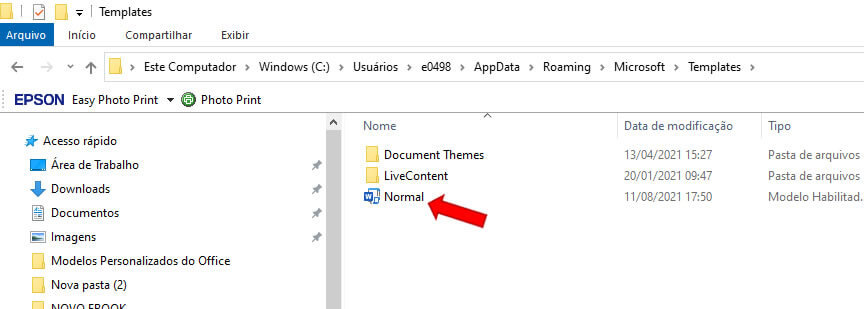Como encontrar o modelo Normal no Word 365
Já vimos em tutoriais anteriores como localizar o modelo Normal.dotm no Word 2007 e no Word 2010. Agora neste tutorial mostrarei como encontrar o Modelo Normal.dotm no Word 365.
Neste tutorial mostrarei as duas formas que eu considero as mais fáceis e confiáveis de localizar onde está armazenado o modelo Normal.dotm do Word 365.
1ª Opção de como Localizar o arquivo modelo Normal do Word 365
Nesta primeira opção iremos localizar o endereço (caminho) de onde está armazenado o Modelo Normal.dotm através da Central de Confiabilidade da caixa de diálogo Opções do Word.
Siga os passos abaixo:
1- Clique na Guia Arquivo.
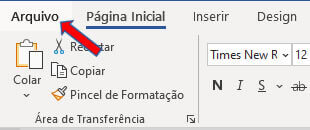
2- Clique em Opções.
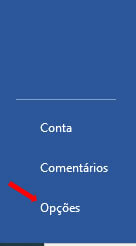
3- Na Caixa de Diálogo Opções do Word clique em Central de Confiabilidade.
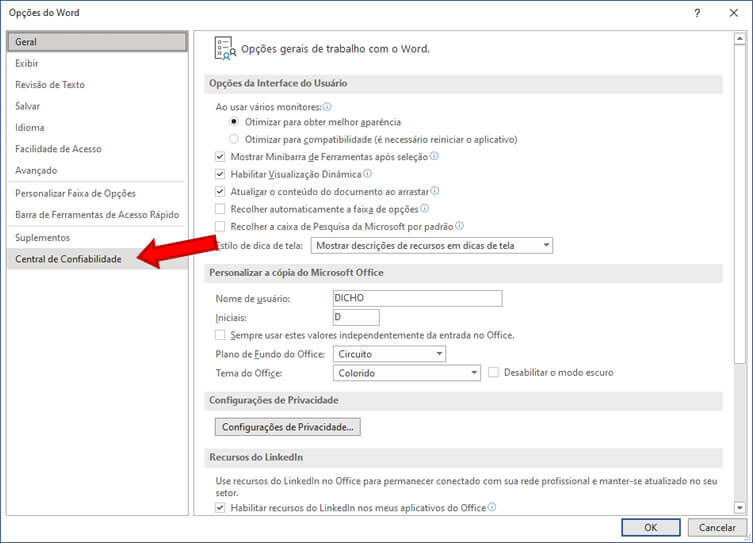
4- Clique no botão Configurações da Central de Confiabilidade...
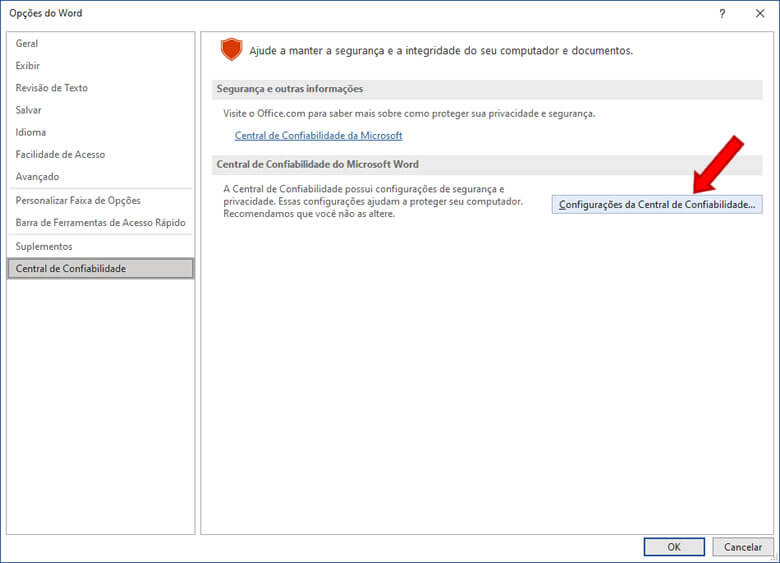
5- Na caixa de Diálogo Central de Confiabilidade clique em Locais Confiáveis.
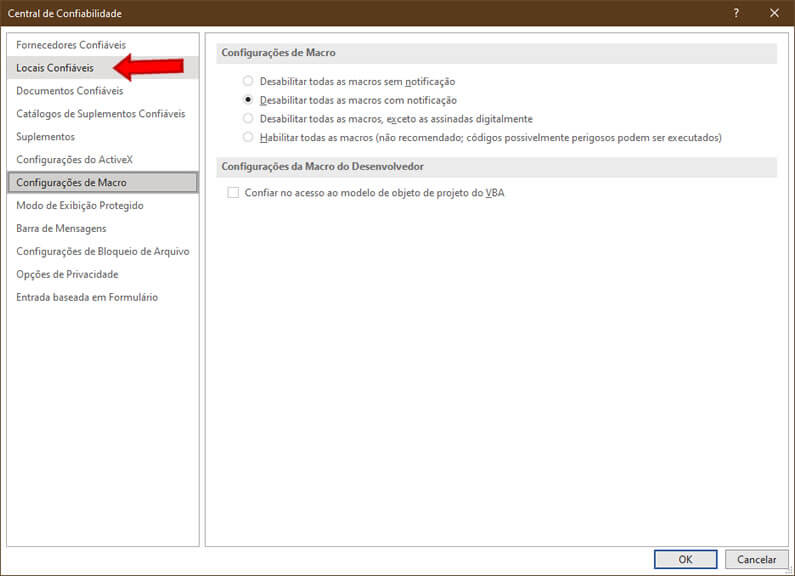
6- Observe que no lado direito tem uma lista de locais confiáveis (Caminho e Descrição). Clique para selecionar aquele que tem a seguinte descrição:
Local padrão do Word: Modelos de Usuário
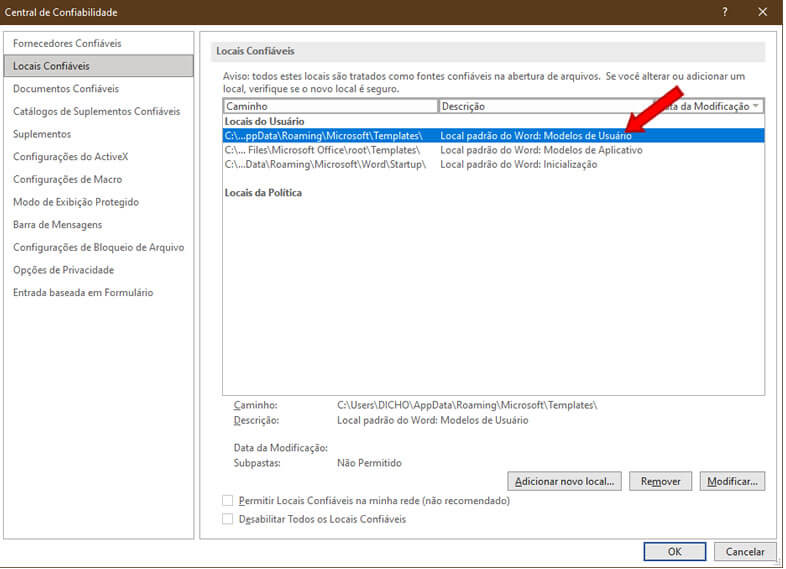
7- Depois de selecionado o caminho clique no botão Modificar...
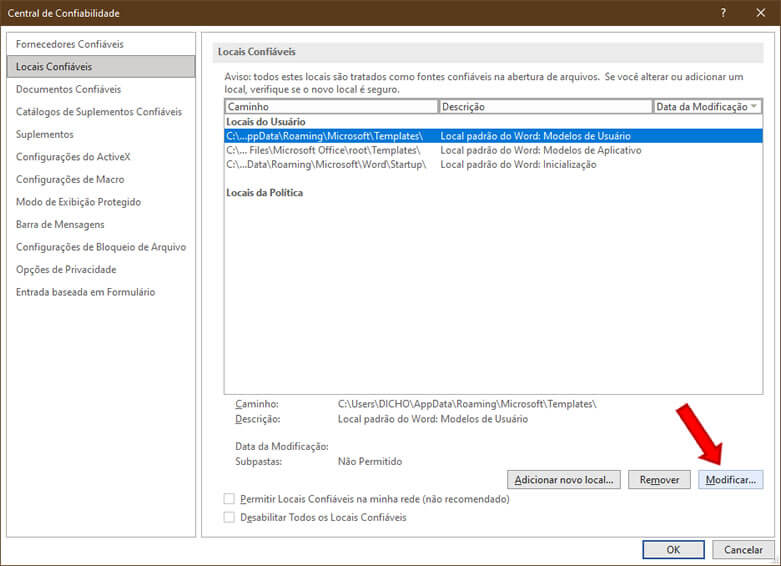
8- Na caixa de Diálogo Local Confiável do Office selecione e copie (CTRL + C) o endereço (caminho) que aparece na caixa de texto, como mostra a imagem abaixo.
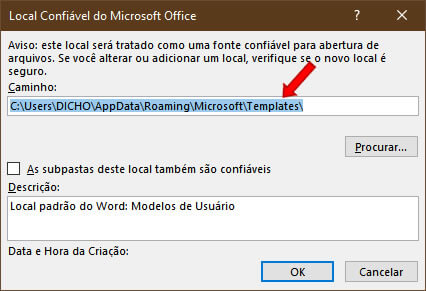
9- Tendo copiado o endereço feche todas as Caixas de Diálogos que estão abertas.
10- Abra o Explorador de Arquivos (Windows Explorer) e cole o endereço que você copiou na barra de endereços do Explorador de Arquivos.
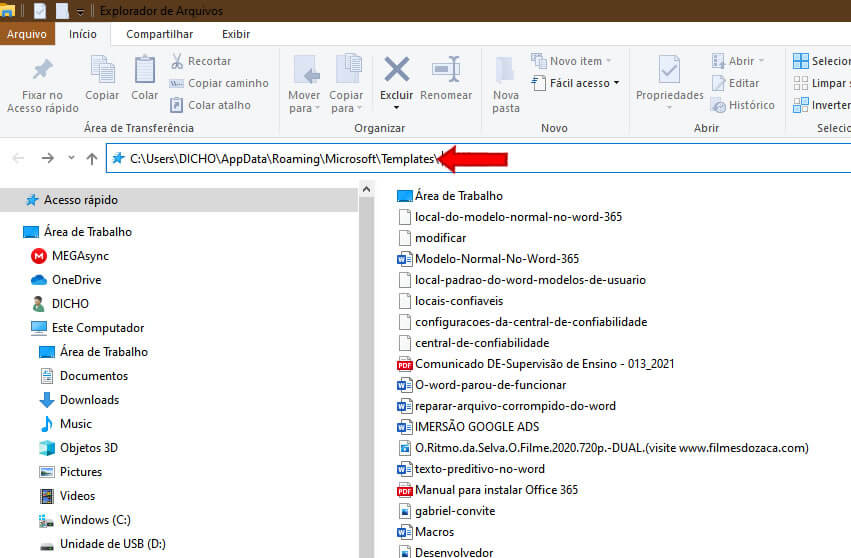
11- Após colar o caminho na barra de endereços do Explorador de Arquivos dê um Enter e observe que o modelo Normal.dotm será exibido juntamente com outros modelos que porventura já tenham sido criados pelo usuário.
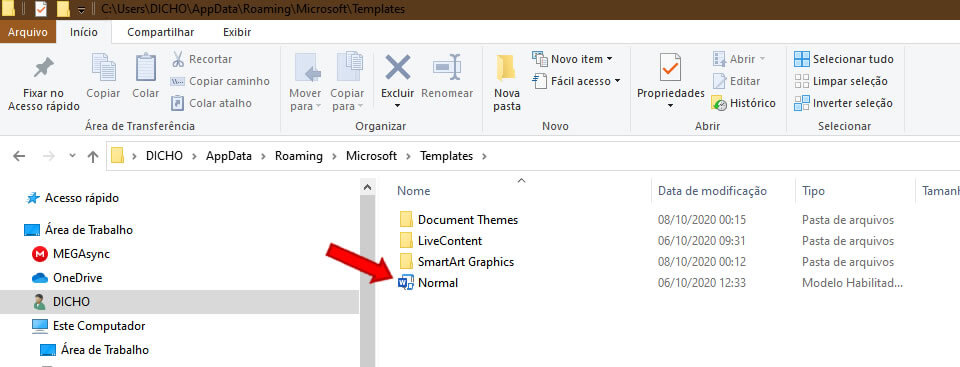
2ª Opção de como localizar o Modelo Normal do Word
Esta segunda opção é semelhante a primeira, pois, acessaremos novamente a caixa de diálogo Opções do Word, porém, desta vez usaremos da opção Avançado para localizar o local onde está o arquivo Normal.
Siga os passos abaixo:
1- Clique na Guia Arquivo.
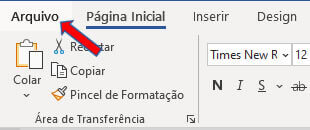
2- Clique em Opções.
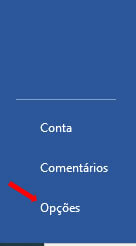
3- Na Caixa de Diálogo Opções do Word clique em Avançado.
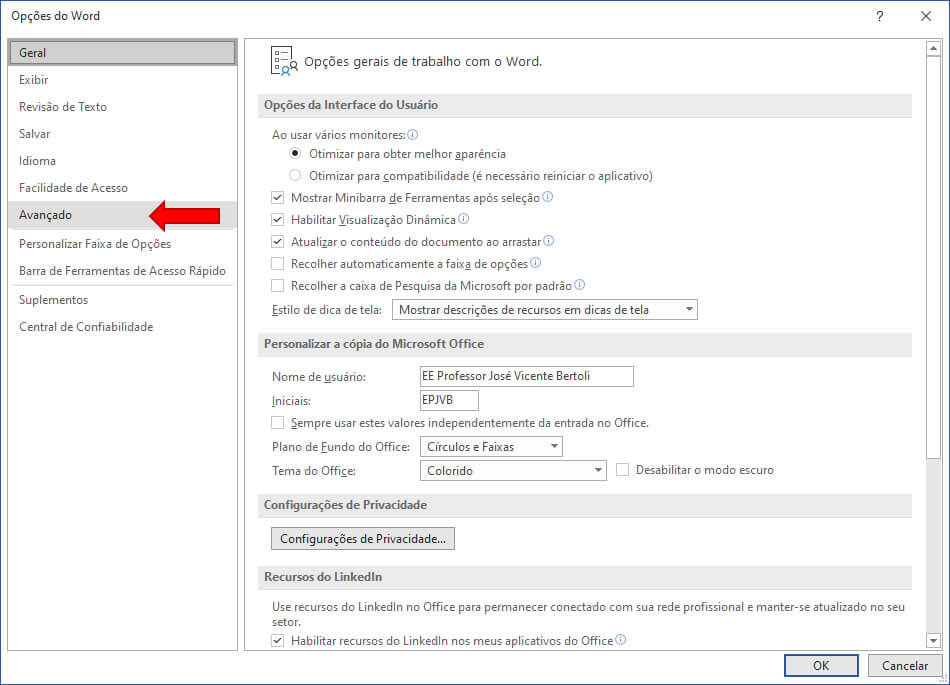
4- No lado direito desça com a barra de rolagem e clique no botão Locais dos Arquivos...
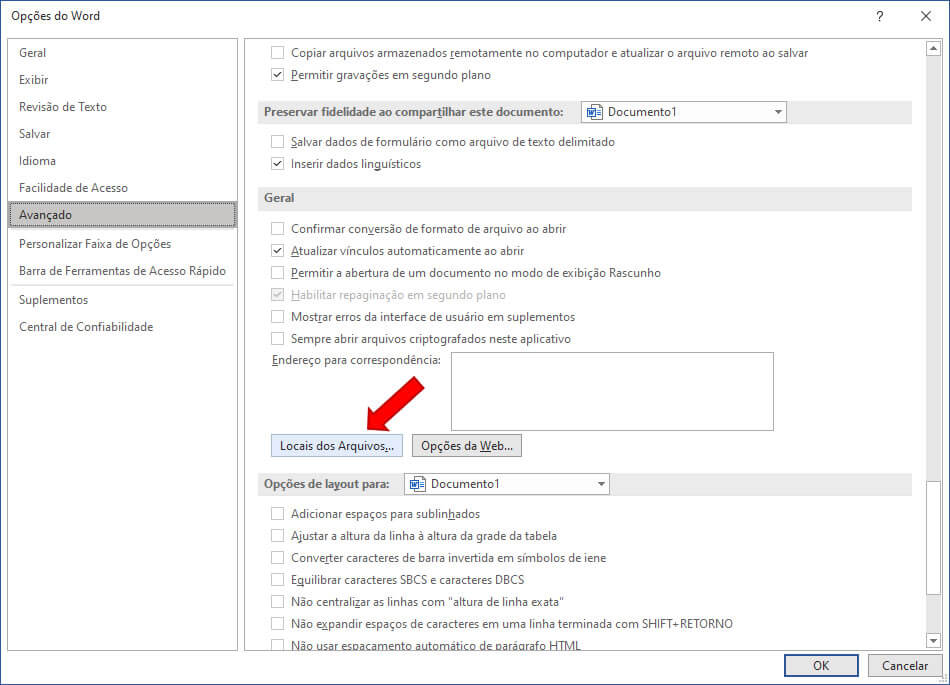
5- Na caixa de diálogo Locais dos Arquivos selecione a opção Modelos do usuário e depois clique no botão Modificar...
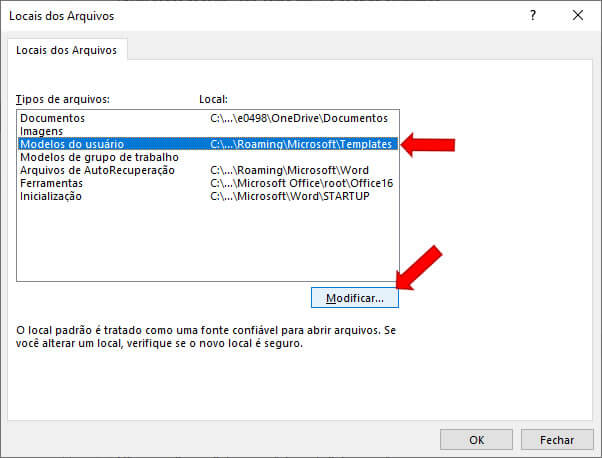
6- Na janela que se abre clique na barra de endereço e dê um CTRL + C para copiar o endereço.
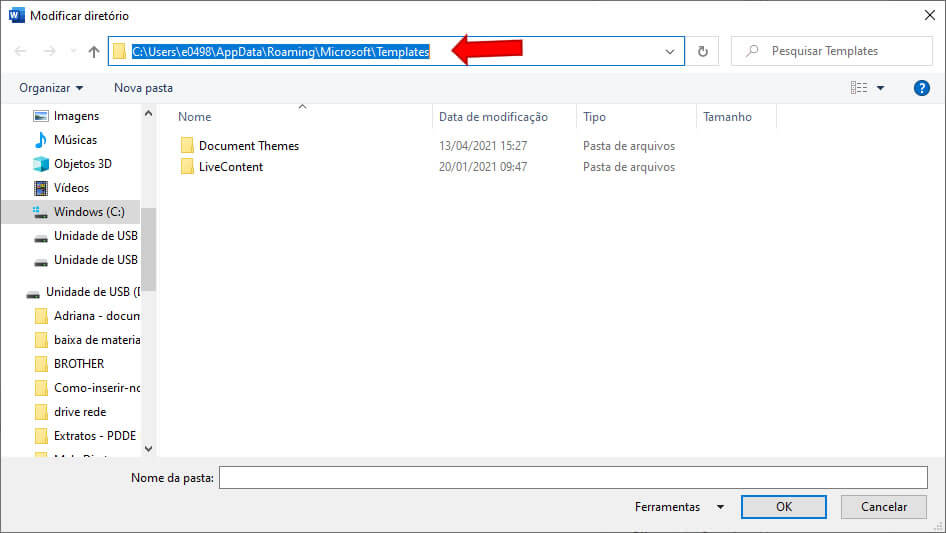
7- Tendo copiado o endereço feche todas as Caixas de Diálogos que estão abertas.
8- Abra o Explorador de Arquivos (Windows Explorer), clique na barra de endereço e dê um CTRL + V para colar o endereço que você copiou na etapa 6.

9- Após colar o caminho na barra de endereços do Explorador de Arquivos dê um Enter e observe que o modelo Normal.dotm será exibido juntamente com outros modelos que porventura já tenham sido criados pelo usuário.